我们在写公众号文章的时候可能会使用多张图片,而公众号后台上传图片之后,会默认有白色的空隙,那么怎么能够把白色空隙去掉,变成无缝的排版样式呢?
上下排列的两张图片去掉缝隙
第一种方法
首先电脑浏览器访问键盘喵速排,网址是www.jianpanmiao.com
1.上传两张图片
2.点击第一张图片,在弹出的图片面板上点击“无缝”按钮就可以了
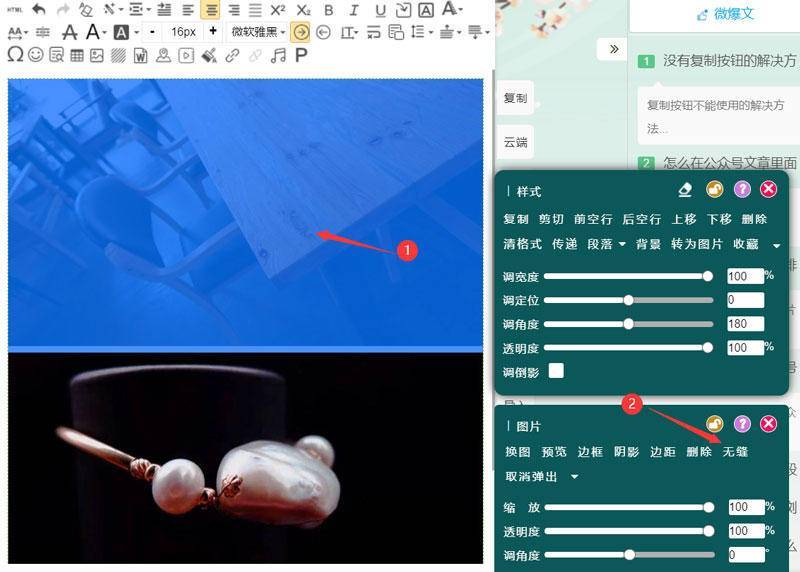
第二种方法
我们首先电脑访问“键盘喵速排”,这是公众号文章的排版工具,使用非常简单,网址是www.jianpanmiao.com
1.点击上方的“图片上传按钮”。
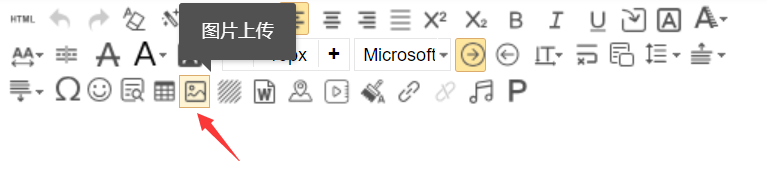
2.在弹出的面板上点击“直接上传”,选择自己需要上传的图片,记得要只上传一张。
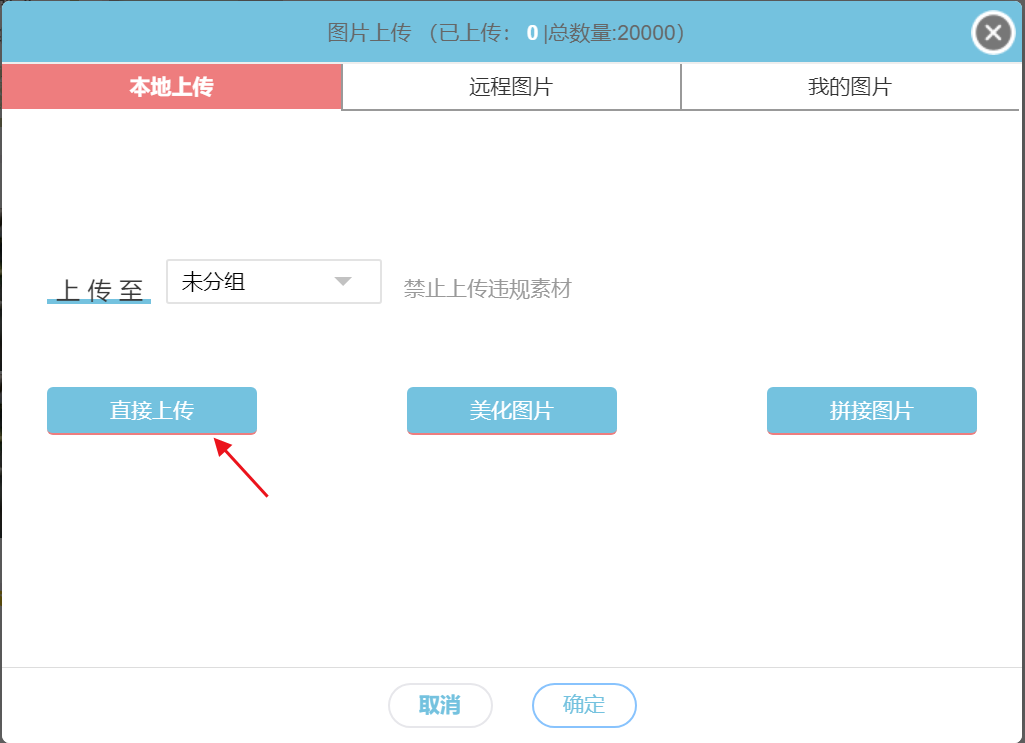
3.点击“开始上传”,最后点击“确定”按钮。
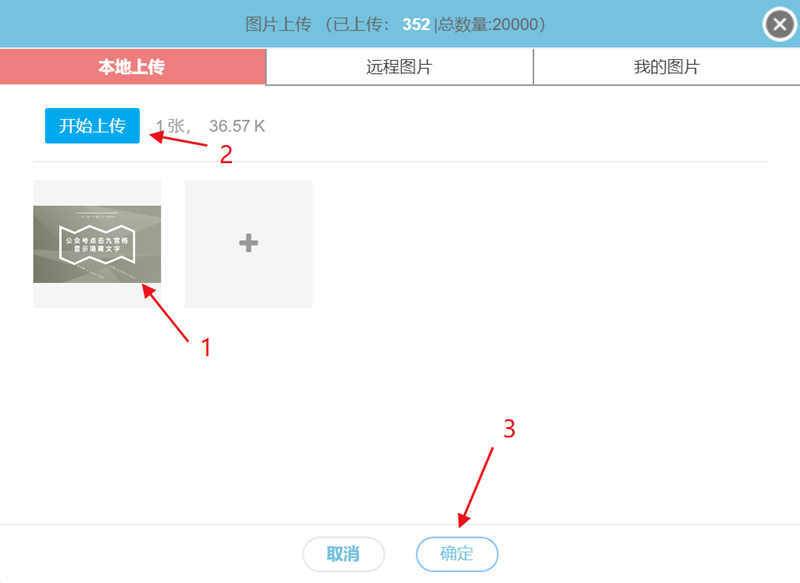
4.点击2处,把光标从1变成在2处,让后面即将上传的图片在另一个绿色虚线文本框内。(不切换光标位置,后面的操作都不会生效,目的是让两张图片出现在两个文本框内)
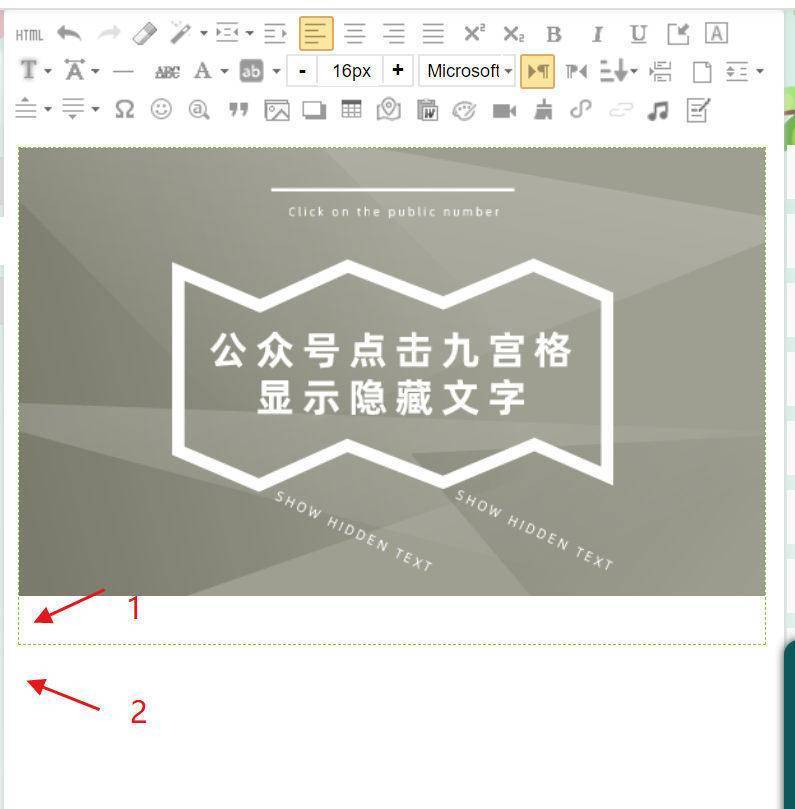
5.重复1-3的步骤,在光标2处,上传第二张图片。
6.上传完成之后会发现两张图片之间出现了一条白色缝隙,我们下面就去掉它。
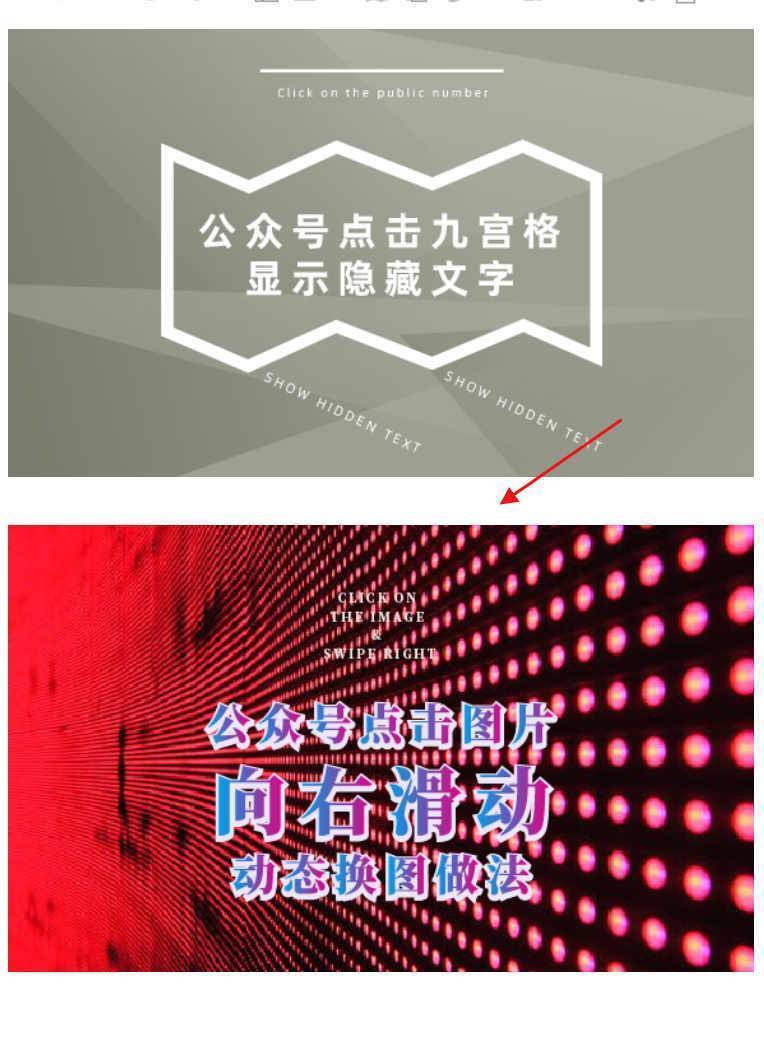
7.点击第二张图片,在弹出的面板上点击“段落按钮,在“段前距”的数值里面填入负数,如“-32“,这个数值是两个图片之间的距离,具体-多少,可以自己设置,-35,-50都可以。
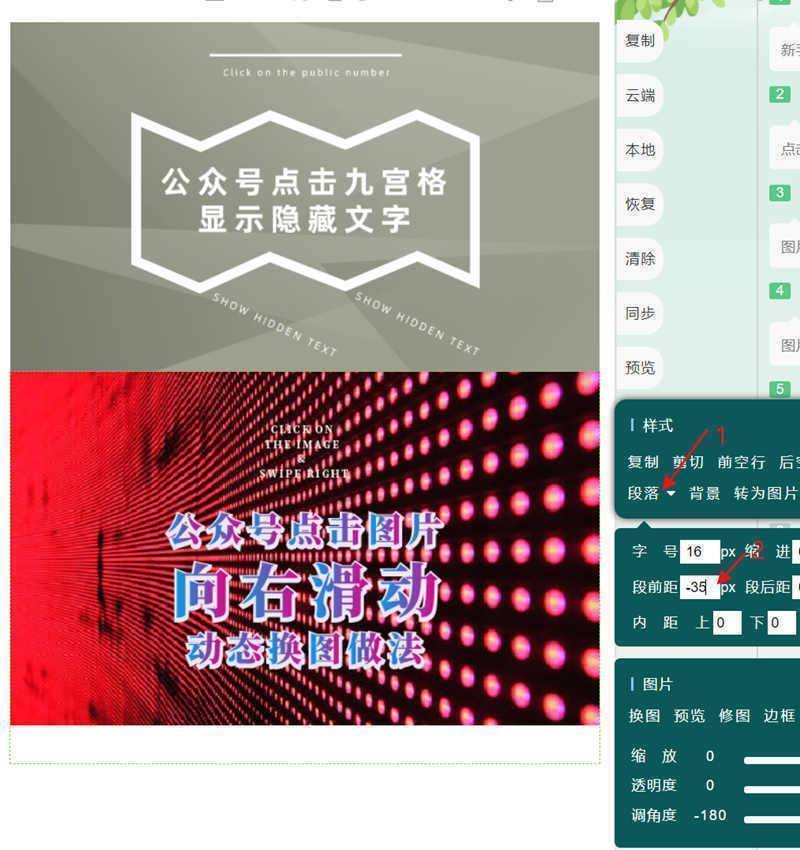
8.点击编辑区右侧的“复制“按钮,然后打开公众号官方后台的”图文素材“栏目,按下快捷键ctrl+v粘贴就可以了。
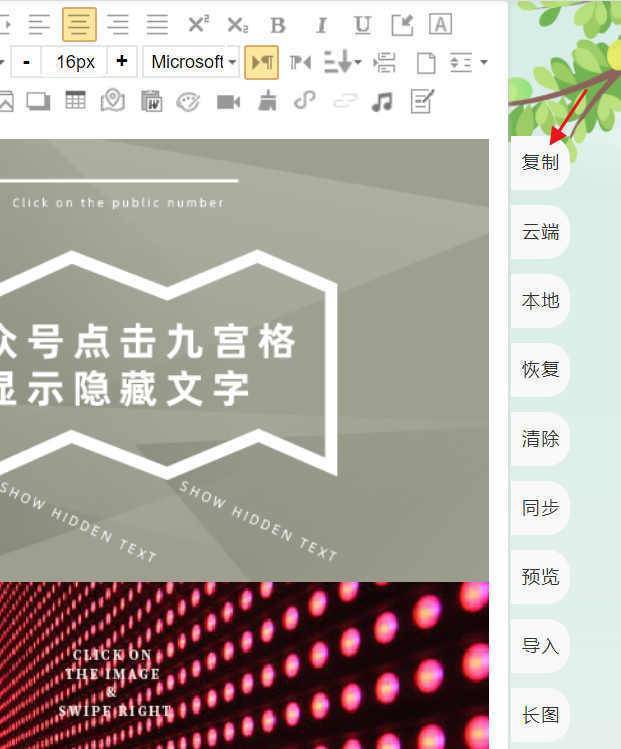
1.在素材前后加入自己写的其他内容,可以在弹出的“样式工具栏”点击“前空行”或“后空行”,然后在出现的空行处填写自己的内容就可以了。
把编辑好的内容复制到公众号后台有如下两种方法。
1.一般情况下,点击编辑区右侧的“复制”按钮,然后粘贴到公众号文章编辑的后台就可以了。注意点击完“复制全文”按钮之后,出现“复制成功”的提示才是复制成功了。
2.先云端保存,点击编辑区右侧的“同步”按钮,同步到公众号后台也可以。
1.建议使用常用的浏览器如QQ浏览器。
2.如果上述浏览器没有实现效果,请安装flash插件,然后重新启动浏览器就可以了。
 沈阳山合君科技有限公司 版权所有
沈阳山合君科技有限公司 版权所有 辽公网安备 21011202000815号
辽公网安备 21011202000815号